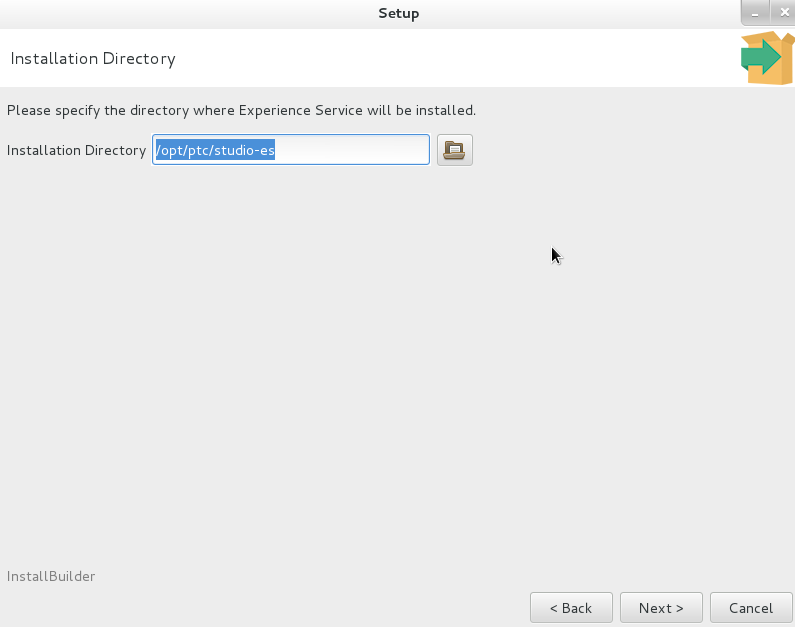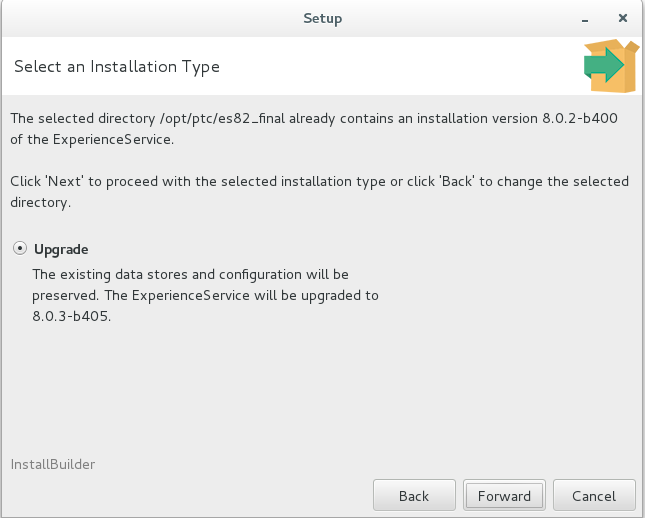Experience Service 업그레이드
설치 프로그램을 사용하여 기존 Experience Service 설치를 새 버전으로 업그레이드할 수 있습니다.
|
|
Vuforia Studio용 Experience Service 버전 8.5.6은 버전 8.3.1 이상에서만 업그레이드할 수 있습니다.
|
업그레이드 전 확인 사항 및 모범 사례
Experience Service를 새 버전으로 업그레이드하기 전에 먼저 다음 작업을 수행하는 것이 좋습니다.
1. 현재 설치된 버전의 Experience Service를 백업합니다.
2. Experience Service를 중지합니다.
3. 열려 있는 모든 파일과 폴더를 닫습니다.
Experience Service와 관련된 열려 있는 모든 파일과 폴더를 닫았는지 확인합니다. 여기에는 다음이 포함됩니다.
◦ Experience Service를 시작했거나 중지한 명령 프롬프트
◦ Experience Service 설치 폴더
4. 가능하면 업그레이드를 생산 환경에 배포하기 전에 테스트합니다.
대화식 모드
설치 프로그램을 대화식 모드(xwindow, gtk, win32 또는 텍스트) 중 한 가지로 실행하는 경우 다음 단계에 따라 업그레이드를 완료하십시오.
1. 설정 - Experience Service 창에서 앞으로를 클릭합니다.
2. 동의합니다를 선택하고 앞으로를 클릭합니다.
3. 설치 디렉터리 창에서 업그레이드할 설치가 포함된 디렉터리가 선택되었는지 확인합니다. 앞으로를 클릭합니다.
4. 설치 유형 선택 창에서 업그레이드를 선택하여 기존 설치를 업그레이드하거나 뒤로를 클릭하여 다른 디렉터리를 선택합니다. 앞으로를 클릭합니다.
5. ThingWorx 서버 창에 ThingWorx 서버의 관리자 자격 증명(기본 인증) 또는 액세스 토큰(SSO)을 입력하고 다음을 클릭합니다.
6. 설치 준비 창에서 앞으로를 클릭합니다.
7. 현재 디렉터리에 업그레이드된 버전의 소프트웨어가 포함되어 있는지 확인하려면 현재 디렉터리 밖으로 이동한 다음 Experience Service 설치 디렉터리로 다시 이동합니다.
업그레이드 중 설치 프로그램이 기존 설치 디렉터리의 이름을 바꾼 다음 기존 디렉터리와 같은 이름으로 새 디렉터리를 생성합니다. Unix 파일 시스템 작동 방식으로 인해 설치 프로그램을 실행하기 전에 현재 디렉터리를 기존 설치 디렉터리로 설정하여 연 쉘이 있는 경우 현재 디렉터리는 업그레이드 완료 후 이름이 변경된 디렉터리를 가리킵니다. 이 디렉터리에는 업그레이드된 설치가 포함되지 않습니다.
무인 모드
설치 프로그램을 무인 모드로 사용하여 기존 설치를 업그레이드하는 경우 installType 옵션을 upgrade와 동일하게 설정해야 하며 installDir를 Experience Service의 기존 설치를 포함하는 디렉터리와 동일하게 설정해야 합니다. 예:
• Linux: $ <설치 관리자 파일 이름>.run --mode unattended --installType upgrade --installDir /opt/es
• Windows: start /W <설치 관리자 파일 이름>.exe --mode unattended --installType upgrade --installDir C:\ptc\studio-es
기존 설치 업그레이드 시 해당 설치의 구성은 수정할 수 없습니다. 기존 구성을 변경시킬 수 있는 옵션이 명령줄 또는 옵션 파일에 지정되어 있는 경우 그러한 옵션은 무시됩니다. 예를 들어 다음 명령에서 esPort 및 dbType 옵션은 무시됩니다.
• Linux: $ <설치 관리자 파일 이름>.run --mode unattended --installType upgrade --installDir /opt/es --esPort 3333 --dbType SQLiteHandler
• Windows: start /W <설치 관리자 파일 이름>.exe --mode unattended --installType upgrade --installDir C:\ptc\studio-es --esPort 3333 --dbType SQLiteHandler